萬盛學電腦網 >> 電腦入門 >> Excel表格如何自動排序詳解
Excel表格如何自動排序詳解
在制作完Excel表格以後,我們可能將要對Excel表格中的數據按照大小或日期、字母等方式排序一下,這樣更利於我們預覽觀看了。Excel排序的方式有很多比如:Excel數字排序、日期排序、大小排序、姓名排序等。其實萬變不離其宗,大家只要掌握了它的使用方法,無論是按字母或數字排序,都能夠輕松完成。本篇Excel教程由Word聯盟(www.wordlm.com)來詳細的為大家介紹各種Excel排序方法。
一、Excel自定義排序
設定自己需求的排序方法;
現在我有一張表,有“日期”和“地點”,我希望將“地點”按照我的方式如:北京、上海、天津、廣州,這樣來排序;(如下圖)地點排序很亂,我們該如何來將它按照自己的方式來排序呢?

步驟一、打開菜單欄的“工具”-->選項,然後在彈出的“選項”窗口中選擇“自定義序列”,在右邊的“輸入序列”中依次輸入北京、上海、天津、廣州,每輸入一個地點時,就回車一次,輸入完成後點擊“添加”按鈕;(如圖)
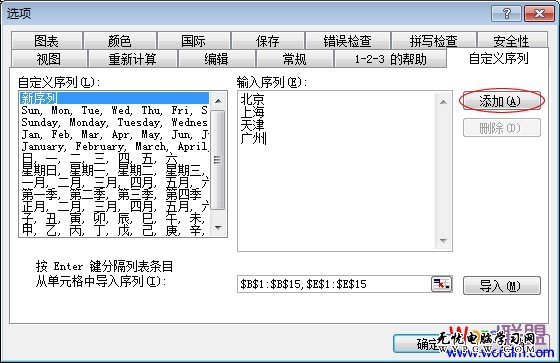
步驟二、回到Excel工作表,選中“地點”這一列;
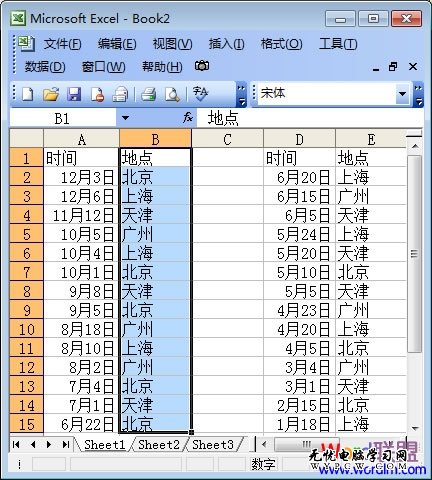
步驟三、選中以後,單擊“數據”-->排序-->選項,在“自定義排序次序”中找到剛才添加的“北京,上海,天津,廣州”這種排序方式,然後確定;
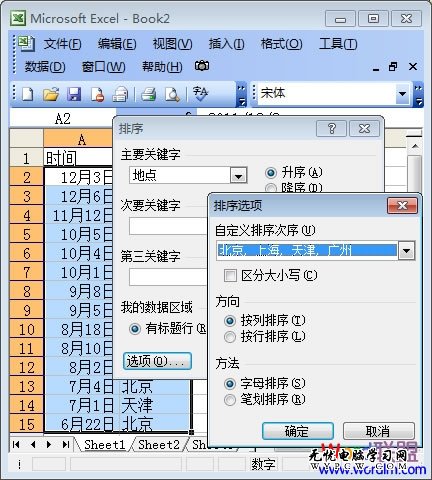
好了,這時就已經完成了自己想要的排序效果了(如下圖)。
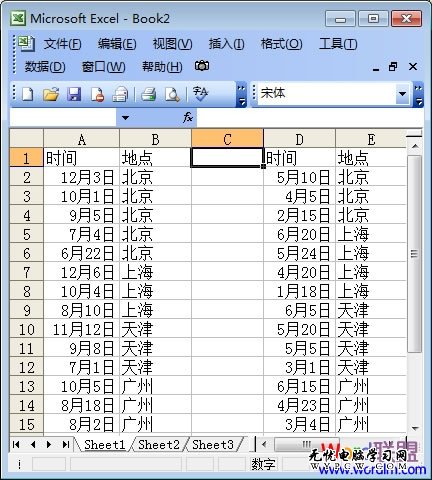
二、Excel姓名排序
將姓名按照 A、B、C、D、E 等方式依次排序,下面是我准備好的一份姓名表為大家作演示(如下圖);
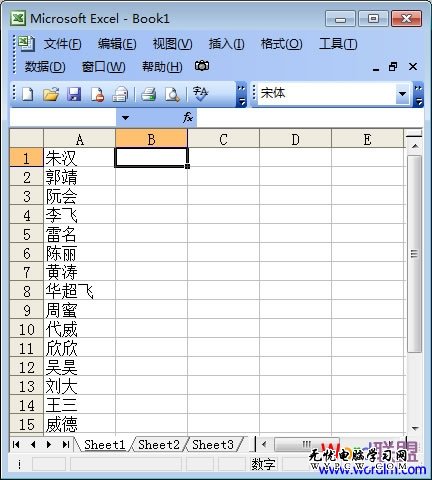
步驟一、打開需要排序的姓名表後,單擊菜單欄的“工具”中的“選項”按鈕,在彈出的“選項”窗口中,我們選擇“自定義序列”,然後在“自定義序列”中選擇從 A - Z 排序方式,如圖;



